在我们使用电脑连接无线网络时,有时会出现密码错误的情况。这种问题通常会导致我们无法正常上网,给我们的工作和生活带来不便。本文将针对电脑无法连接WiFi且提示密码错误的情况,提供一些常见的解决方法,帮助读者快速解决这一问题。
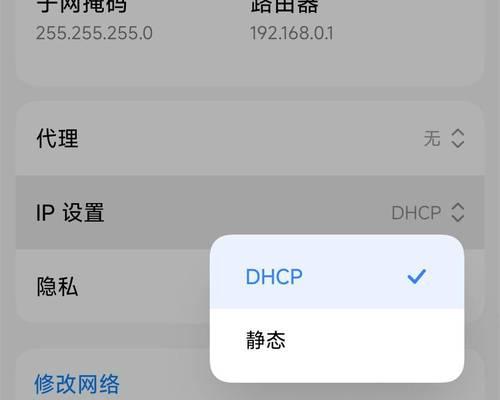
检查WiFi密码是否正确
在连接WiFi时,首先要确保输入的密码是正确的。如果密码错误,那么即使信号强度很好,也无法正常连接。可以从以下几个方面进行检查:
1.1仔细核对密码:重新输入WiFi密码时要确保没有输入错误。特别注意大写字母和小写字母的区分,也要注意特殊字符的正确输入。
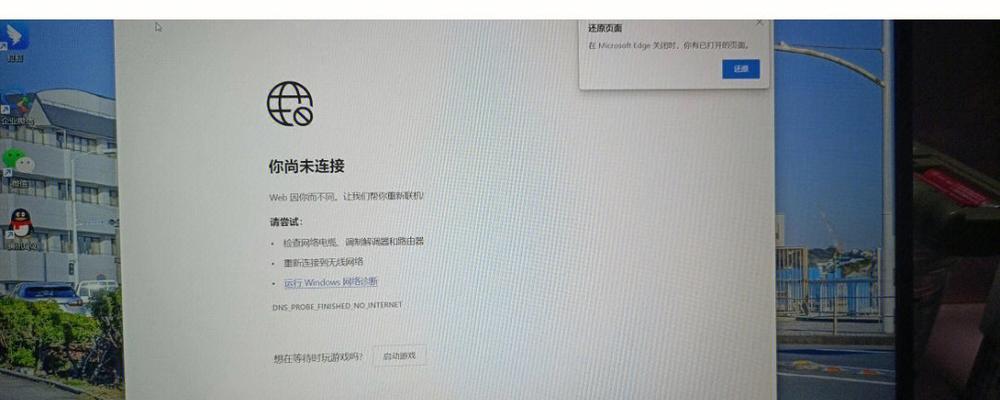
1.2找到正确的密码:如果是家庭WiFi,可以查看路由器背面或者相关文档中的初始密码;如果是公共WiFi,可以向管理员或工作人员索取正确的密码。
1.3更改WiFi密码:如果确定之前的WiFi密码已经被更改过,那么可能需要找到新的密码进行连接。
检查电脑网络设置是否正确
如果密码正确却依然无法连接WiFi,那么可能是电脑的网络设置有问题。以下是一些常见的网络设置问题和解决方法:
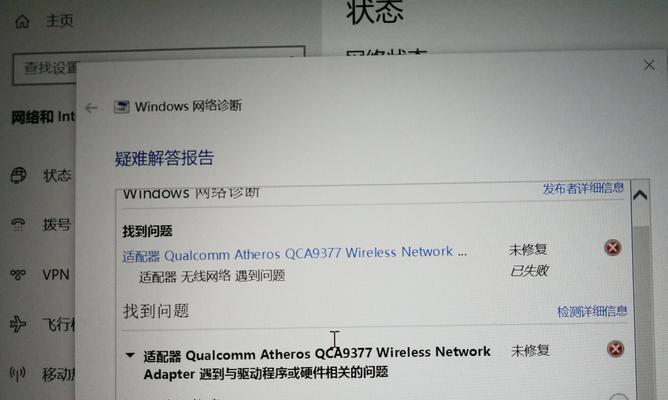
2.1检查无线网卡:确保无线网卡已经正确安装并启用。可以在设备管理器中查看无线网卡的状态。
2.2检查IP地址和DNS设置:在网络设置中,确保IP地址和DNS设置是自动获取的,或者确保手动设置的IP地址和DNS服务器是正确的。
2.3关闭防火墙和杀毒软件:有时防火墙或杀毒软件会阻止电脑连接WiFi。可以尝试关闭防火墙或杀毒软件,然后再次连接WiFi。
尝试重新启动路由器和电脑
如果以上方法都没有解决问题,可以尝试重新启动路由器和电脑。这样可以刷新网络设置,并且清除可能导致连接问题的临时文件。
更新无线网卡驱动程序
无线网卡驱动程序过时也会导致电脑无法连接WiFi或者密码错误。可以通过以下步骤更新无线网卡驱动程序:
4.1打开设备管理器:按下Win+X组合键,选择设备管理器打开。
4.2找到无线网卡:在设备管理器中找到无线网卡,右键点击选择“更新驱动程序”。
4.3自动搜索驱动程序:选择自动搜索更新的驱动程序,让电脑自动更新无线网卡驱动。
重置网络设置
如果以上方法仍然没有解决问题,可以尝试重置网络设置。这会清除电脑上的网络设置,并重新建立连接。
检查路由器设置
如果其他设备可以正常连接WiFi,但电脑却提示密码错误,那么可能是路由器设置有问题。以下是一些常见的路由器设置问题和解决方法:
6.1检查WiFi加密方式:确保电脑和路由器的WiFi加密方式一致,如WPA/WPA2或WEP。
6.2重启路由器:尝试重新启动路由器,有时候路由器会出现问题导致电脑无法正确连接。
6.3更新路由器固件:查看路由器厂商的官方网站,下载并安装最新的路由器固件,以确保路由器功能正常。
联系网络运营商或技术支持
如果尝试了以上方法仍然无法解决问题,建议联系网络运营商或相关技术支持寻求帮助。他们可能需要进一步的信息来解决这个问题。
当电脑无法连接WiFi且提示密码错误时,我们可以首先检查WiFi密码的正确性,并注意电脑网络设置是否正确。如果问题仍然存在,可以尝试重新启动路由器和电脑,更新无线网卡驱动程序,重置网络设置,或者检查路由器设置。如果所有方法都无效,可以联系网络运营商或技术支持进行进一步的解决。通过以上方法,我们可以快速解决电脑无法连接WiFi且提示密码错误的问题,享受顺畅的上网体验。

























